|
|
||
|
Une liste d'actions permet de centraliser un ensemble d'actions que vous pouvez réaliser. Ceci est gèré par l'intermédiaire du composant TActionList que vous trouverez dans l'onglet "Standard" de la palette de composants de Delphi. Dans une application, on trouve souvent les options d'un menu dupliquées par des raccourcis boutons dans une barre d'outils. On se retrouve donc avec des mêmes actions. Vous l'aurez compris, l'intêret d'utiliser le composant TActionList est de gèrer les mêmes actions très facilement.
Cet exemple a pour but de vous familiarisez avec le composant TActionList. 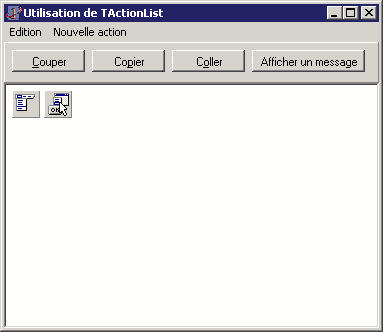 Créez un nouveau projet Delphi. Ajoutez un composant TActionList : Ajouter un composant TMainMenu, TPanel, TMemo et quatre composants TSpeedButton. Mettez la propriété "Align" du composant TPanel à "alTop". Mettez aussi la prorpiété "Align" du composant TMemo à "alClient." Création d'actions standard Une liste d'actions possède des actions standard, c'est à dire des opérations déjà créées. Cliquez deux fois sur le composant TActionList ou avec le bouton droit de las souris sur le composant pour faire apparaitre le menu surgissant et cliquez sur "Editeur de liste d'actions". Cette fenêtre apparait. 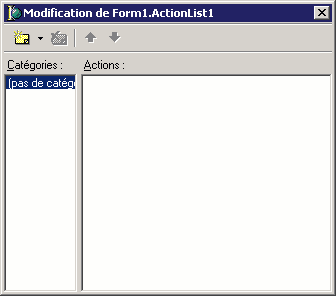 Cliquez avec le bouton gauche de la souris sur la flèche du bouton "Nouvelle action" puis sur "Nouvelle action standard". 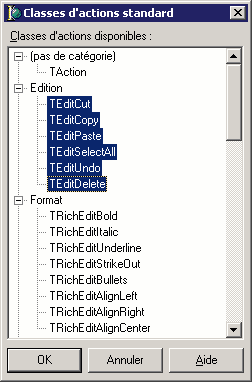 Sélectionnez "TEditCut", "TEditCopy","TEditPaste", "TEditSelectAll", "TEditUndo" et "TEditDelete". Cliquez sur le bouton "OK". Avec le composant TMainMenu, insèrez un nouvelle item "Edition". Ensuite, toujours avec ce composant, ajoutez un nouvelle item mais cette fois-ci, mettez la propriété "Action" "EditUndo1". Réalisez ceci pour toutes les cinq autres actions. Pour le premier composant TSpeedButton, mettez sa propriété "Action" à "EditCut1", pour le deuxième mettez cette propriété à "EditCopy1" et pour le troisième, mettez-la à "EditPaste1". Création d'une nouvelle action Nous allons maintenant s'intéresser à la création d'une nouvelle action. Cliquez deux fois sur le composant TActionList et sélectionnez "(pas de catégorie)". Cliquez sur le bouton "Nouvelle action". Dans la propriété "Name", mettez "MonAction" et dans la propriété "Caption", mettez "Afficher un message". 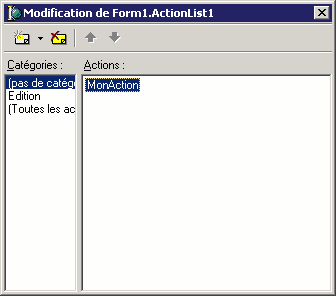 Cliquez deux fois dans la liste des actions sur "MonAction" pour activer son événement.
Insèrez votre code dans cette événement. Nous allons associer cette nouvelle action avec un item du menu. Ajoutez un nouvelle item "Nouvelle action" puis ajoutez encore un nouvelle item et mettez sa propriété "Action" à "MonAction". Pour finir, avec le quatrième composant TSpeedButton, mettez la propriété "Action" à "MonAction".
| ||||||||||||||||||
| Tous droits réservés - Contacts |